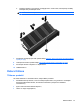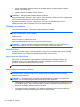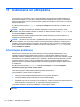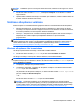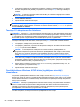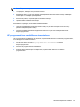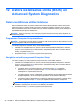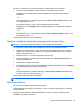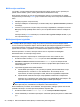HP Notebook PC User Guide - Windows 8
Table Of Contents
- Iepazīšanās
- Iepazīstiet savu datoru
- Savienojuma izveide ar tīklu
- Rādītājierīces un tastatūra
- Multivide
- Strāvas pārvaldība
- Datora izslēgšana
- Enerģijas opciju iestatīšana
- Akumulatora strāvas izmantošana
- Papildinformācijas par akumulatoru atrašana
- Rīka Akumulatora pārbaude lietošana
- Atlikušā akumulatora uzlādes līmeņa parādīšana
- Akumulatora izlādes laika palielināšana
- Zemu akumulatora uzlādes līmeņu pārvaldība
- Akumulatora ievietošana un izņemšana
- Papildu drošības skrūves lietošana
- Akumulatora strāvas saglabāšana
- Maināmā akumulatora glabāšana
- Maināmā akumulatora utilizācija
- Maināmā akumulatora nomaiņa
- Ārēja maiņstrāvas avota izmantošana
- Pārslēdzama grafika/duāla grafika (tikai atsevišķiem modeļiem)
- Ārējās kartes un ierīces
- Diskdziņi
- Drošība
- Datora aizsardzība
- Paroļu izmantošana
- Pretvīrusu programmatūras izmantošana
- Ugunsmūra programmatūras izmantošana
- Kritisku drošības atjauninājumu instalēšana
- Programmatūras HP ProtectTools Security Manager izmantošana (tikai atsevišķiem modeļiem)
- Papildu drošības kabeļa uzstādīšana
- Pirkstu nospiedumu lasītāja lietošana (tikai atsevišķiem modeļiem)
- Apkope
- Dublēšana un atkopšana
- Datora iestatīšanas utilīta (BIOS) un Advanced System Diagnostics
- Atbalsts
- Specifikācijas
- Ceļošana, līdzi ņemot datoru
- Problēmu novēršana
- Resursi problēmu novēršanai
- Problēmu risināšana
- Datoru nevar startēt
- Datora ekrāns ir tukšs
- Programmatūras darbība nav normāla
- Dators ir ieslēgts, taču nereaģē
- Dators ir pārāk silts
- Nedarbojas ārējā ierīce
- Nedarbojas bezvadu tīkla savienojums
- Optiskā diska paliktnis neatveras CD un DVD izņemšanai.
- Dators neatrod optisko diskdzini
- Disks netiek atskaņots
- Filma netiek rādīta ārējā displejā
- Diska ierakstīšanas process nesākas vai arī tiek apturēts pirms pabeigšanas
- Elektrostatiskā izlāde
- Alfabētiskais rādītājs
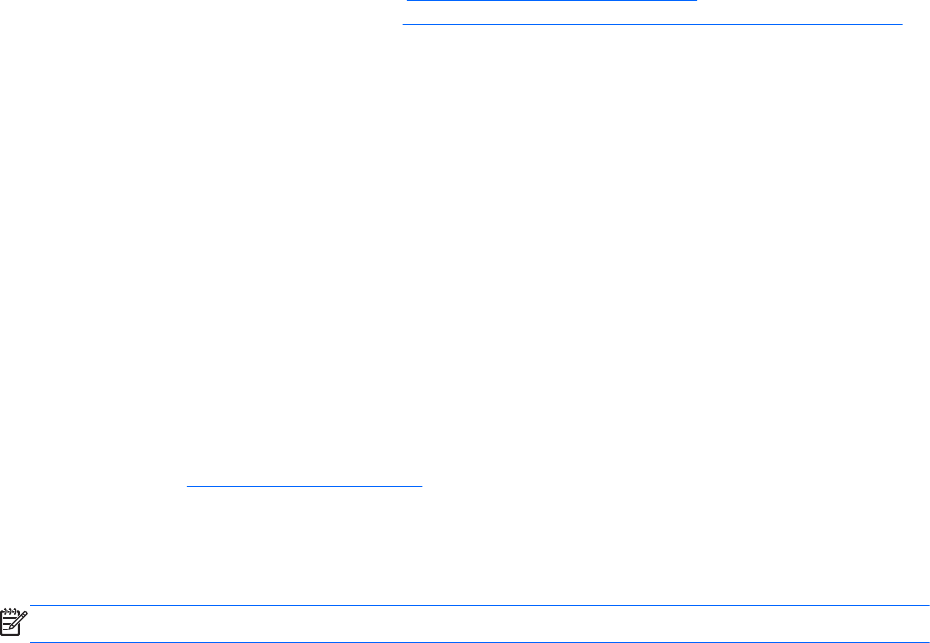
Programmu un draiveru atjaunināšana
Lejuplādējiet HP programmu un draiveru jaunākās versijas un arī reģistrējieties, lai saņemtu
automātiskus atjaunināšanas ziņojumus, kad jaunās versijas kļūst pieejamas. Lai uzzinātu par
atbalsta iespējām ASV, dodieties uz vietni
http://www.hp.com/go/contactHP. Lai uzzinātu par atbalsta
iespējām visā pasaulē, dodieties uz vietni
http://welcome.hp.com/country/us/en/wwcontact_us.html.
Programmatūras SoftPaq Download Manager lietošana
HP SoftPaq Download Manager (SDM) ir rīks, kas nodrošina ātru piekļuvi SoftPaq informācijai, kas
paredzēta HP biznesa klases datoriem, neizmantojot SoftPaq numuru. Izmantojot šo rīku, var viegli
atrast SoftPaq pakotnes, kā arī tās lejupielādēt un izpakot.
Programmatūra SoftPaq Download Manager darbojas, nolasot un lejupielādējot HP FTP vietnē
publicētu datu bāzes failu, kurā ietverta datora modeļa un SoftPaq informācija. SoftPaq Download
Manager ļauj norādīt vienu vai vairākus datora modeļus, lai noteiktu lejupielādei pieejamās SoftPaq
pakotnes.
Programmatūra SoftPaq Download Manager pārbauda HP FTP vietnē datu bāzes un
programmatūras atjauninājumu pieejamību. Ja atjauninājumi tiek atrasti, tie tiek automātiski
lejupielādēti un lietoti.
Programmatūra SoftPaq Download Manager ir pieejama HP vietnē. Lai SoftPaq pakotņu
lejupielādēšanai izmantotu programmatūru SoftPaq Download Manager, vispirms lejupielā
dējiet un
instalējiet šo programmu. Lai lejupielādētu un instalētu programmu SoftPaq Download Manager,
atveriet HP vietni
http://www.hp.com/go/sdm un izpildiet instrukcijas.
Lai lejupielādētu SoftPaq pakotnes:
▲ No sākuma ekrāna ievadiet softpaq un pēc tam atlasiet HP SoftPaq Download Manager.
Izpildiet instrukcijas, lai lejuplādētu SoftPaqs.
PIEZĪME. Ja tiek parādīta Lietotāja konta kontroles uzvedne, noklikšķiniet Jā.
Programmu un draiveru atjaunināšana 83